

Win7问题步骤记录器使用技巧
使用电脑经常会遇到故障,用好Windows7系统内置的“问题步骤记录器”可以图文并茂记录故障现象,为分析问题,排除故障提供依据。今天我们就采用一问一答的方式教大家玩转Windows7系统“问题步骤记录器”。 如何运行问题步骤记录器? 在Windows7系统中,问题步骤记录器是一个隐藏的小工具,不像其他程序,可以从桌面快捷方式或程序菜单运行,我们可以使用以下两种方法运行问题步骤记录器。 方法一:单击“开始”,弹出“开始”菜单,在搜索框中输入“PSR”,在搜索结果中单击“记录步骤以再现问题”,运行问题步骤记录器(如图1)。 方法二:按下“WIN+R”组合键(“WIN”是微软徽标键),弹出“运行”对话框,输入“PSR”,按下回车键,运行问题步骤记录器(如图2)。 如何设置问题步骤记录器? 每个人使用软件的习惯都不同,为了让Windows7系统内置的问题步骤记录器更符合自己的使用习惯,可以对其进行一些个性化设置。单击问题步骤记录器窗口最右端“▼”按钮,在下拉菜单中选择“设置”,弹出“问题步骤记录器设置”窗口,在这里可以设置文件输出位置,是否启用屏幕捕获,保存图片的张数等(如图3)。 如何记录? 在Windows7系统中,用问题步骤记录器记录非常简单,在使用电脑过程中出现问题时,运行问题步骤记录器,单击“开始记录”按钮,或者按下键盘快捷键“ALT+A”组合键,窗口中出现“现在正在录制”,表示问题步骤记录器已经开始录制,在录制过程中,每单击鼠标左键一次,系统自动截取一张屏幕图片(如图4)。 遇到重要的步骤,可以单击“添加注释”按钮,弹出“突出显示问题和注释”小窗口,在文本框中输入文字,添加注释(如图5),录制结束,单击“停止记录”,弹出“另存为”对话框,设置好保存位置和文件名,单击“保存”按钮,保存记录。 如何查看记录? Windows7系统问题步骤记录器生成的文件是ZIP格式的压缩文件,解压后双击其中的mht文件,即可在浏览器中打开查看记录,单击“检查记录的问题步骤”,可以查看截取的图片;单击“放映幻灯片时检查记录的问题步骤”,可以采用幻灯片方式浏览截图;单击“检查其他详细信息”,可以查看相关文字描述(如图6)。 使用电脑遇到故障难以用语言描述时,最好的办法就是“用图说话”,Windows7系统内置的问题步骤记录器操作简单,可以帮助用户用图文并茂的形式记录,为排除提供了依据,解决问题就变得简单了。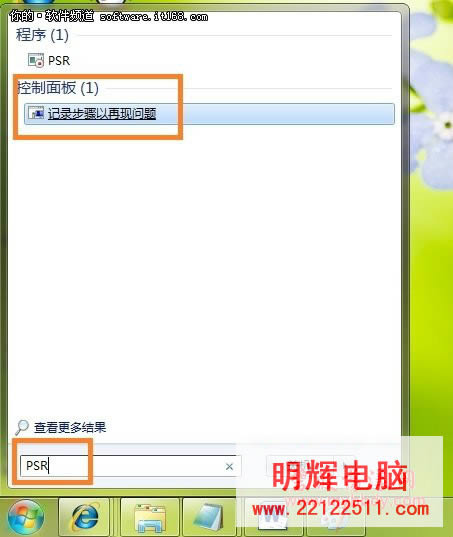
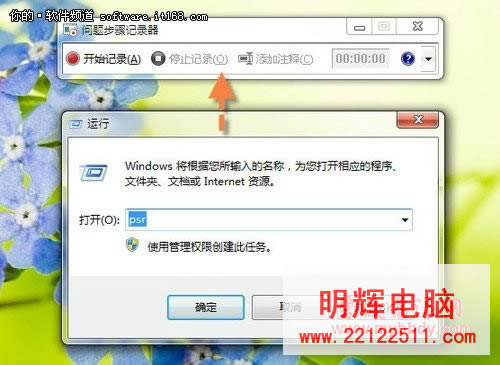
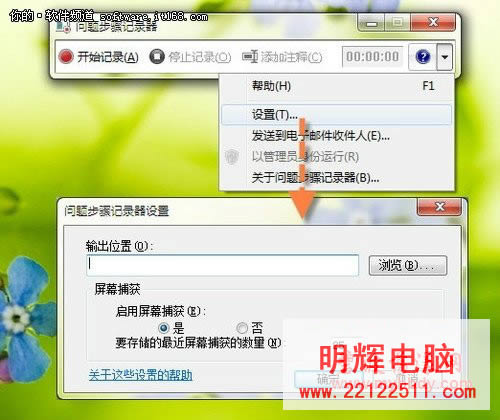
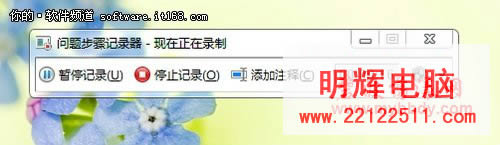
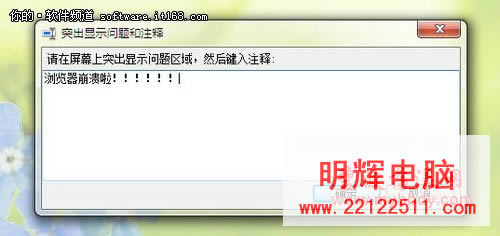
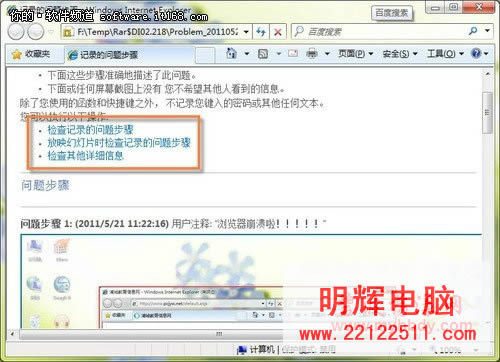
关键词:Windows 7问题步骤记录器使用技巧




